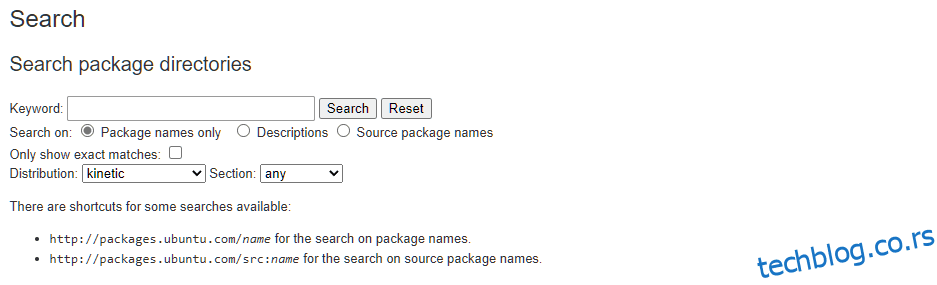Линук је одличан избор оперативног система све док не наиђете на грешку. То ниси ти; то је начин на који корисници раде са Линуком, што захтева стално учење и решавање проблема.
Линук долази са мноштвом невероватних менаџера пакета. Подразумевано, већина корисника почиње са АПТ-ом, с обзиром да се корисници одлучују да користе Убунту – један од најпопуларнијих оперативних система.
И, када користите АПТ, можда ћете се заглавити са „Не могу да лоцирам грешку пакета“, посебно у Убунту-у.
Зато ћемо у овом водичу научити како можете да решите грешку. Кроз водич ћемо користити Убунту као водич. Ако користите другу верзију Линука која користи АПТ менаџер пакета, можете га пратити без проблема.
Хајде да почнемо.
Преглед садржаја
Шта је грешка „Е: Није могуће лоцирати пакет“?
Грешка је јасна, и сами можете да је разумете. Дакле, покушали сте да инсталирате пакет или апликацију, али сте добили грешку „Е: Није могуће пронаћи име пакета.“
То једноставно значи да Линук не може да пронађе пакет који покушавате да инсталирате.
И пре него што почнете да паничите, морате знати да је то уобичајена грешка међу Убунту или АПТ корисницима.
Добра вест је да постоје решења за ову врсту проблема. Било да сте почетник у Линук-у или ветеран, проблем можете решити пратећи наш водич.
Такође прочитајте: Како функционишу менаџери Линук пакета: Комплетан водич
Разлози за добијање грешке „Е: Није могуће лоцирати пакет“.
Такође морамо научити о главним разлозима да бисмо боље разумели грешку.
Користићете подразумевани АПТ менаџер пакета када инсталирате пакет у Убунту. Можете користити апт-гет или апт да инсталирате пакет. Команда да се то уради је следећа.
$ sudo apt-get install package-name
Ако све ради у реду, нећете видети грешке. Пакет ће се инсталирати како је предвиђено. Међутим, понекад добијате „Е: Није могуће лоцирати пакет име_пакета“. Излаз изгледа као доле.
#output Reading package lists... Done Building dependency tree Reading state information... Done E: Unable to locate package package_name
Када је дошло до грешке, Линук није успео да лоцира пакет. Дакле, на нама је да решимо проблем и осигурамо да се више не понови.
Пре него што покушате да га поправите, морате знати разлоге. Неки од разлога који могу довести до грешке укључују:
- Погрешно сте написали назив пакета — најчешће.
- Листа ресурса ствара проблем
- Кеш Убунту спремишта не подржава нове пакете
- Период подршке за Убунту верзију је истекао
- Верзија пакета је недоступна за Линук укус који користите
- Главни респиратор није доступан за инсталирање жељеног пакета
Начини на које можете да решите грешку „Није могуће лоцирати пакет“
У овом одељку ћемо погледати различите начине на које можете да решите грешку.
#1. Назив пакета — да ли сте га исправно уписали?
Једна од уобичајених грешака које корисници Линука праве је да „не” откуцају исправно име пакета. Дакле, ако направите једноставну грешку у куцању, Убунту ће избацити грешку.
Хајде да проверимо пример када инсталирамо Гимп – алат за обраду слика.
$ sudo apt-get install gump
#output $ sudo apt-get install gump Reading package lists... Done Building dependency tree... Done Reading state information... Done E: Unable to locate package gump
Као што се очекивало, добићете „Е: Није могуће лоцирати пакет Гумп-а.“ На крају крајева, не постоји пакет „гумп“.
Грешка у куцању се може десити чешће него што мислите. То је зато што је Линук осетљив на велика и мала слова, па чак и када правилно унесете име пакета, можда неће радити због великих слова. Дакле, ако покушате да инсталирате гимп тако што ћете га назвати Гимп, и даље неће успети.
$ sudo apt-get install gump
Reading package lists... Done Building dependency tree... Done Reading state information... Done E: Unable to locate package gump
Дакле, једини начин да инсталирате гимп је да исправно унесете име пакета.
$ sudo apt-get install gimp
Али шта ако треба да знате тачно име пакета? У том случају, можете користити команду апт сеарцх да бисте је потражили. На пример, ако тражите пакет који садржи „мајмун“, али нисте сигурни у његово пуно име, покрените следећу команду да бисте дошли до доступног имена пакета.
$ apt search monkey p graphmonkey - a GTK#-based graphing calculator p libex-monkeypatched-perl - experimental API for safe monkey-patching p libmonkey-patch-action-perl - module to monkey-patching subs from other p libmonkey-patch-perl - scoped monkey-patching Perl module p libtwelvemonkeys-java - collection of plugins and extensions for J p libtwelvemonkeys-java-doc - Documentation for libtwelvemonkeys-java p monkeysphere - leverage the OpenPGP web of trust for SSH v monkeysphere-validation-agent - v node-fs-monkey - p searchmonkey - search files using regular expressions aim
#2. Ажурирај листу пакета/кеш спремишта
Убунту различито реагује са репозиторијумима. Уместо преузимања целог респираторног система, гради локални кеш меморију. Локални кеш садржи листу доступних пакета.
Када покренете судо апт упдате, Убунту креира локални кеш.
$ sudo apt update
Када покренете команду апт-гет инсталл, АПТ менаџер пакета ће претражити кеш за пакет. Добиће информације, као што је верзија, пре него што настави са преузимањем пакета из онлајн складишта преко интернета.
Дакле, ако пакет није наведен у кешу, Убунту ће избацити грешку, обавештавајући вас о томе.
Ово се дешава када први пут инсталирате Убунту или Линук дистрибуцију засновану на Дебиану (као што је Линук Минт). Пошто кеш меморија није направљена са најновијим информацијама, инсталирање чак и стандардних пакета може изазвати грешку. Ако имате нову инсталацију Убунтуа, покрените судо апт ажурирање барем једном да бисте изградили локални кеш.
У неким случајевима може бити потребно ажурирати кеш меморију. А онда га морате ажурирати помоћу команде апт упдате.
Такође би требало да очистите кеш пре него што га ажурирате. Да бисте то урадили, покрените следећу команду.
$ sudo apt clean && sudo apt update
#3. Провера доступности пакета
Чак и када унесете исправно име пакета и имате ажуриран кеш спремишта, и даље можете добити грешку „немогућност проналажења пакета“ у Убунту-у. Ово се дешава због недоступности пакета — и колико год да покушавате, нећете моћи да инсталирате пакет.
Па, које су твоје опције?
Мораћете да научите више о Универсе репозиторијуму да бисте разумели своје опције. Генерално, Линук систем га подразумевано не омогућава, што може довести до грешке. Или Убунту верзија коју користите нема приступ пакету који покушавате да преузмете и инсталирате.
Да бисте проверили да ли ваш Убунту није застарео, прво ћете морати да проверите његову верзију. То можете учинити тако што ћете покренути следећу команду.
nitt@logan99:~$ lsb_release -a
#output No LSB modules are available. Distributor ID: Ubuntu Description: Ubuntu 22.04.3 LTS Release: 22.04 Codename: jammy
Користим најновију стабилну верзију 22.04 ЛТС са кодним именом Јамми. Одлично; забележите их, а затим идите на Убунту пакети веб сајт.
На овој страници можете ручно тражити пакете. Има сјајан одељак за претрагу где можете претраживати уносом кључне речи. Кључна реч може бити назив пакета или било шта што вам може помоћи да прецизно одредите пакет.
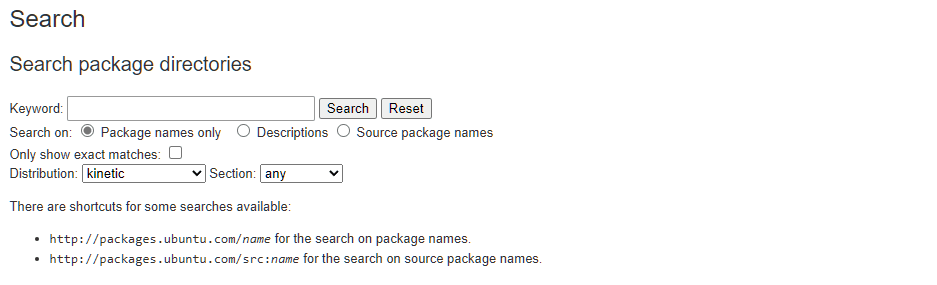
Дакле, све што треба да урадите је да унесете назив пакета и притиснете дугме за претрагу.
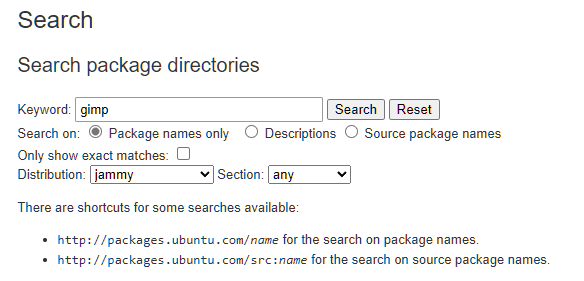
Пошто је гимп познат пакет, добијамо тачан погодак.
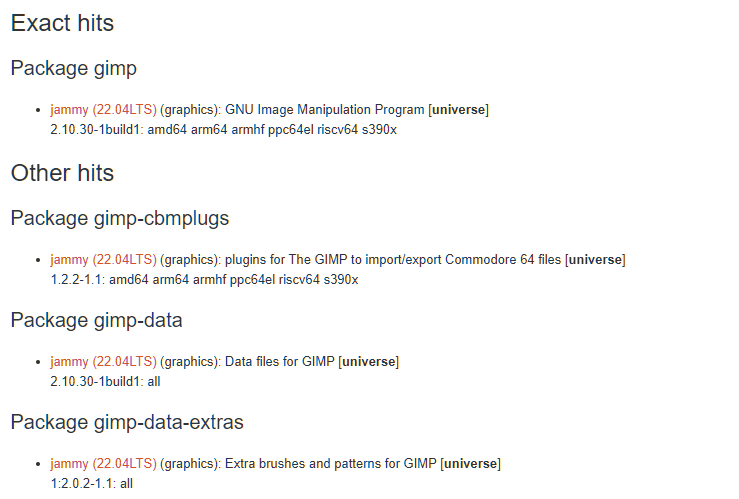
И, ако пажљиво приметите, видећете да је доступан у складишту Универзума. Да бисте преузели и инсталирали пакет, морате приступити Универсе репозиторијуму за верзију Јамми 22.04 ЛТС.
Сада сте сигурни да је пакет доступан за вашу Убунту верзију. Затим ћете морати да омогућите спремиште. Да бисте омогућили спремишта, покрените следећу команду.
$ sudo apt-add-repository universe multiverse
Горња команда омогућава складиште универзума и мултиверзума.
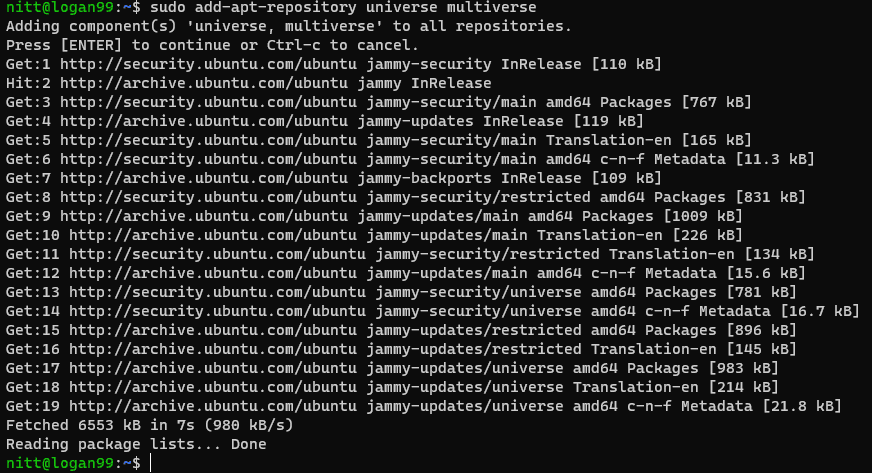
Када то учините, обавезно поново направите кеш меморију.
$ sudo apt update
Такође можете инсталирати друга спремишта, као што су главна и ограничена. Покрените следећу команду да бисте то урадили.
$ sudo apt-get-repository main $ sudo apt-get-repository restricted
Али шта ако пакет није доступан за вашу Убунту верзију? У том случају, мораћете да користите складишта трећих страна као што је ППА. Више о томе можете прочитати овде: Шта је Убунту ППА и како га инсталирати?
#4. Уверите се да покрећете активно издање Убунту-а
Убунту нуди ЛТС верзију са дугорочном подршком од 3 или 5 година. Ово може довести до тога да многи корисници не ажурирају на подржану верзију, чинећи ОС недоступним за примање нових ажурирања. Када се ваша Убунту верзија заврши, не можете да инсталирате нове пакете и добићете грешку „не могу да лоцирам пакет“.
Да бисте проверили да ли је ваш Убунту још увек подржан, покрените следећу команду.
$ hwe-support-status --verbose
#output nitt@logan99:~$ hwe-support-status --verbose You are not running a system with a Hardware Enablement Stack. Your system is supported until April 2027. nitt@logan99:~$
Као што видите, моја верзија Убунтуа је подржана до априла 2027. Можете да занемарите стек за омогућавање хардвера јер није повезан са темом.
Ако ваша Убунту верзија није подржана, потребно је само да надоградите на најновију ЛТС верзију.
#5. Фик Репоситори
Ако ништа не поправи грешку „немогућност лоцирања пакета“, онда је време да ручно прегледате Убунтуов изворни фајл.лист.
Датотека садржи све податке у вези са спремиштем. Мораћете да приступите датотеци /етц/апт/соурцес.лист.
Генерално, морате да проверите да ли су везе до спремишта активне и да ли се подударају са званичном листингом. Да бисте проверили, посетите званични сајт дистро и потражите информације.
Закључак – Шта ако ништа не функционише?
После сат времена решавања проблема — и даље се налазите заглављени са истом грешком „Е: није могуће лоцирати пакет“.
То је бесно, а ви ћете одустати од пакета и потражити алтернативни пакет или покушати поново да инсталирате Убунту.
Пре него што то учините, најбоље је да испробате све своје могућности. На пример, можете почети да тражите старију верзију пакета која подржава вашу Убунту верзију. Можете их пронаћи преко личног спремишта треће стране (ППА).
Ако не можете да пронађете ППА који садржи пакет, проверите званичну веб локацију за софтвер који желите. Генерално, они нуде директан начин за преузимање датотека пакета.
Ако све не успије, онда је најбоље потражити алтернативне апликације.
Ово нас води до краја нашег водича, где смо научили различите начине да решимо грешку „немогућност лоцирања пакета“. До сада морате јасно разумети како Убунту реагује са репозиторијумима кроз кеш да би преузео, преузео и инсталирао пакете.
Затим погледајте најбоље примере команде финд у Линуку.